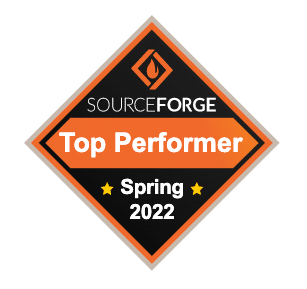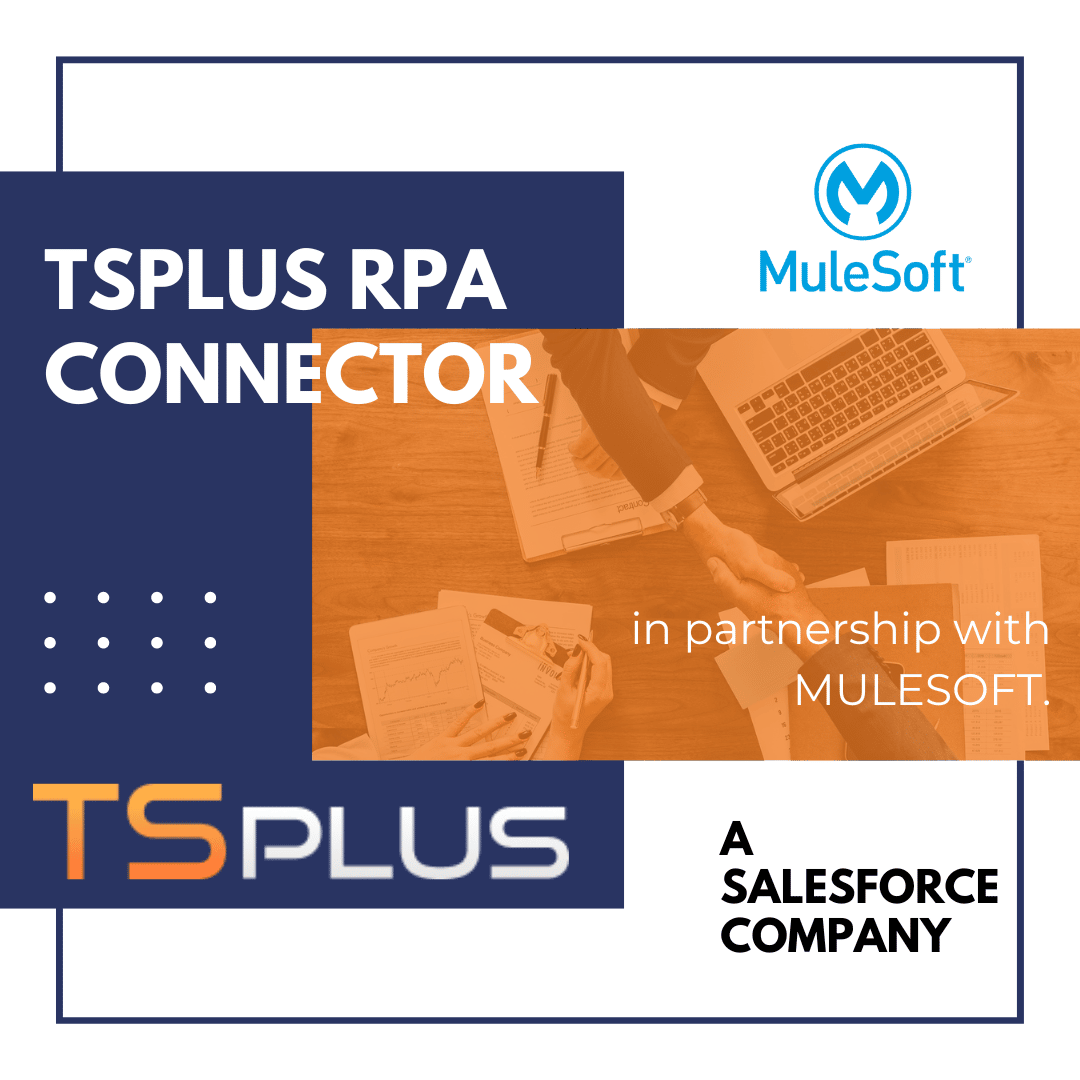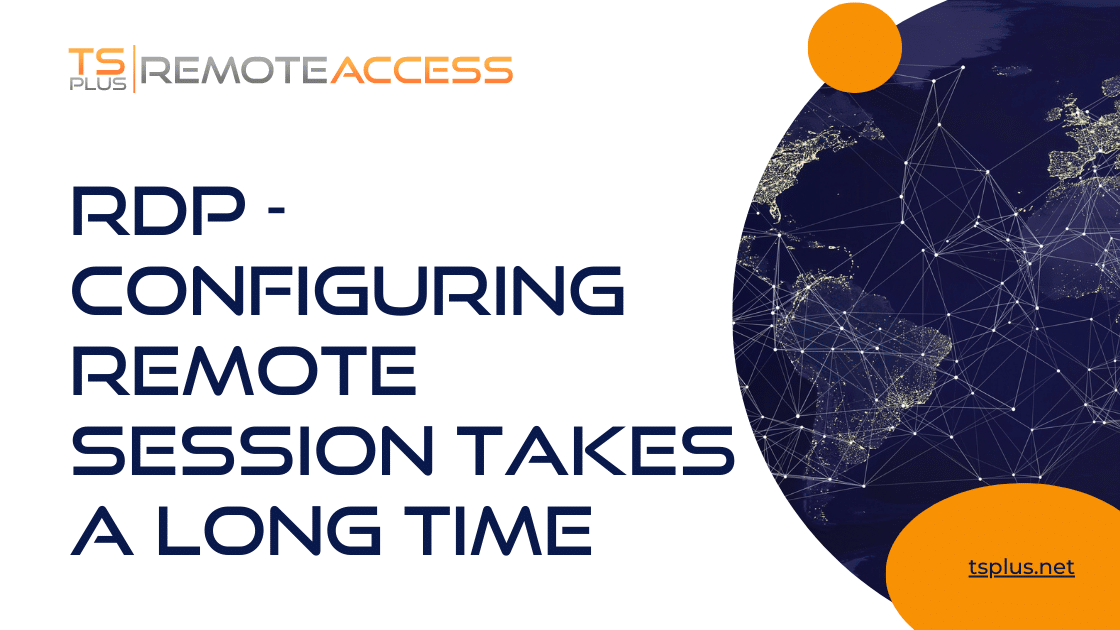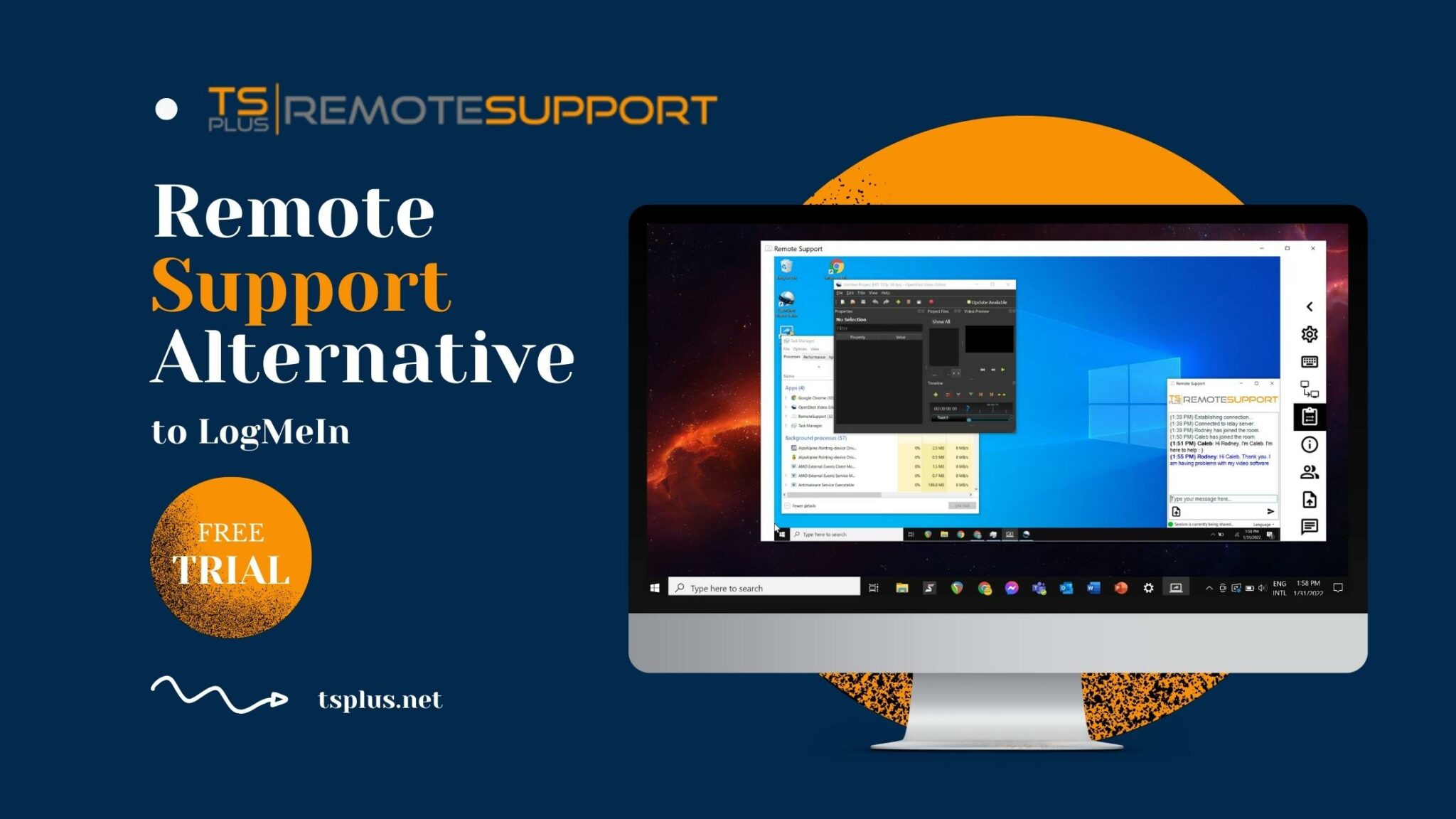Stampa su una stampante locale da una sessione Remote Desktop
Hai mai dovuto stampare localmente da una sessione di desktop remoto?
Se lo hai, sai già che è utile quando funziona come previsto.
Sfortunatamente, la stampa remota spesso non è così semplice come dovrebbe essere.
Di seguito sono riportati i passaggi standard per stampare dal desktop remoto alla stampante locale utilizzando Microsoft. Così come nostro TSplus soluzioni per eliminare i problemi di stampa da remoto a locale.
Come stampare in remoto tramite RDS su una stampante locale?
In un momento in cui il lavoro a distanza e l'orario d'ufficio flessibile sono in aumento, stampare sulla nostra stampante domestica, a pochi passi dalla nostra workstation domestica, può essere sorprendentemente complicato. Infatti, quando si accede in remoto all'ufficio, possono esserci ostacoli alla stampa che altrimenti non esisterebbero.
Le basi dovrebbero essere semplicemente selezionare l'opzione di stampa sul documento del desktop remoto, selezionare la stampante locale nella finestra di stampa e quindi fare clic su "stampa".
Tuttavia, se la tua stampante locale rimane invisibile, se stai stampando in remoto per la prima volta o se sai che non è ancora stata configurata, di seguito sono riportati i passaggi da eseguire per abilitare la tua stampante locale come risorsa locale utilizzando un Remote Desktop Client di connessione (mstsc.exe). Puoi seguirli subito o continuare a leggere prima di scegliere una linea di condotta.
Procedura dettagliata per stampare su un desktop locale da Microsoft Remote Desktop Sessions
- Sul PC locale, aprire la connessione Remote Desktop (RDC).
- Nell'area di lavoro remota, fai clic su "Mostra opzioni".
- Fare clic su "Resources locale".
- In Dispositivi e risorse locali: seleziona la casella "Stampanti".
- Torna alla scheda "Generale" e fai clic su Salva impostazioni.
- Assicurati che sia stato applicato riavviando.
- Questo dovrebbe ora essere automatico negli usi successivi.
Infine, ma non meno importante, vale sempre la pena ricordare che, indipendentemente dal fatto che ci si disconnette dalla sessione o ci si disconnette da essa, la coda di stampa verrà eliminata e tutti i lavori incompleti o in sospeso andranno persi.
Stampa in locale su una stampante remota in un mondo di stampa ideale
Quindi, in un mondo perfetto, faresti clic su "stampa" all'interno della tua sessione remota e Windows gestirà automaticamente tutti i processi richiesti per inviare il tuo documento alla tua stampante locale. Almeno questo è ciò che ti aspetteresti, sia che utilizzi mstsc.exe o metodi simili. Sfortunatamente, non è sempre così facile.
Cosa succede se la mia stampante locale non è visibile nella mia sessione Remote Desktop?
In effetti, potrebbe essere che anche se sai che dovrebbe essere visibile, la tua stampante locale potrebbe non essere nell'elenco. Ci sono alcune considerazioni in questo caso, a partire da una che potresti spazzare via inizialmente, ma in realtà è il punto migliore per iniziare.
A casa, indipendentemente dalla disponibilità o meno di uno spazio ufficio permanente adatto, i cavi possono essere giocati con mani piccole, zampe, ecc. o collegati meno bene del necessario:
La stampante è collegata, accesa, non inattiva?Driver, impostazioni e altri fattori durante la stampa su una stampante locale da una sessione Remote Desktop
Dopo aver verificato che la stampante sia collegata correttamente e che sia accesa, ecco, in ordine sparso, ulteriori importanti domande da considerare:
- Puoi aggiustarlo da solo?
- Ti affidi a un amministratore o a una persona del supporto tecnico? Di quali informazioni (nome del computer, indirizzo IP, ID stampante...) potrebbero aver bisogno?
- "La mia stampante locale richiede un driver compatibile non disponibile sul computer remoto?" La configurazione della stampante locale può includere la garanzia che lo stesso driver di stampa sia installato sia sul sistema desktop locale che su quello remoto. In effetti, questo è necessario affinché la tua stampante appaia localmente mentre sei connesso alla tua sessione Remote Desktop.
- Hai bisogno di installare un vecchio driver supportato da entrambi i computer? (Quindi probabilmente reindirizza manualmente la stampa.)
- La tua stampante è collegata in rete? (Deve essere collegato localmente affinché l'RDS possa accedervi.) Il reindirizzamento dovrà essere impostato se il protocollo standard non riesce a gestire una stampante USB.
Desideri una soluzione senza driver per la stampa da remoto a locale?
Si spera che questi passaggi abbiano reso possibile la stampa locale da una sessione remota. Altrimenti, ecco la nostra alternativa per risolvere il problema. Perché non provare Soluzioni di stampa TSplus per liberarti da tutti i soliti problemi della stampante.
Nel mondo reale, il tuo sistema Windows remoto non può sapere quale tra la miriade di stampanti può essere installata a casa tua, in hotel e in altri luoghi di lavoro remoti. In effetti, ci sono così tanti dispositivi ovunque potresti aver bisogno di stampare qualcosa, prima di pronunciare la parola telecomando.
Esistono tanti tipi di stampanti, tanti driver di stampa diversi e tanti potenziali dispositivi da combinare. Non c'è da stupirsi che un sistema Windows remoto non possa prevedere cosa deve essere fatto end-to-end per stampare un determinato documento.
Questo è esattamente il motivo per cui così tante persone hanno difficoltà a stampare localmente lavori remoti e questo vale sia in sede che da casa. È una cosa seria in qualsiasi ufficio. Non importa se alcuni utenti possono sistemare le cose da soli o se si tratta di un lavoro per un team di supporto. Semplicemente, questo problema deve essere risolto ed è sicuramente sufficiente per far desiderare a chiunque una soluzione senza conducente.
Connessioni a più dispositivi durante la stampa in remoto su una stampante locale.
È probabile che, se prevedi di connetterti da casa, vorrai anche connetterti da diversi tipi di dispositivi: PC, MAC, Smartphone o tablet. Ciò significa che il client Remote Desktop potrebbe essere mstsc.exe, RDesktop o qualsiasi altro client RDP per Android o IoS. Alcuni di questi forniscono le funzionalità della stampante necessarie. Altri no.
Ecco perché TSplus Remote Access ora include le nostre soluzioni di stampa come standard, consentendoti di accedere a Windows da remoto e stampare localmente senza le solite barriere.
Quando si utilizza la soluzione TSplus Web Portal per aprire la sessione, si utilizzerà un client di connessione Remote Desktop HTML5 puro. La cosa grandiosa è che non hai nulla da installare sul tuo dispositivo locale. Ti basta usare Chrome, Firefox o un altro browser per aprire la tua sessione remota. I browser sanno cosa fare quando ricevono un file PDF. Puoi leggere localmente il tuo documento remoto, salvarlo in locale o in remoto, stamparlo o combinarli. È così semplice.
Stampa da server e PC remoti a stampanti locali con TSplus
A lungo termine, questa soluzione più semplice e affidabile è a portata di mano poiché l'abbiamo gradualmente migliorata e migliorata da quando il nostro team di sviluppatori l'ha creata oltre 15 anni fa. Entrambe le soluzioni driver Universal Printer e Virtual Printer sono incluse nel nostro software TSplus Remote Access e bundle.
Il nostro obiettivo per tutti gli utenti TSplus Remote Access è fornire il software più conveniente, sicuro e senza problemi. Tra le altre cose, il driver TSplus Virtual Printer e la stampante universale TSplus consentono di stampare in remoto qualsiasi documento con la stampante locale, ovunque e quando necessario.
Stampa PDF per semplificare i processi di stampa da remoto a locale
La stampante universale TSplus ti consente di stampare sul nostro client HTML5! Con esso, puoi stampare in PDF, dalla tua sessione remota sul desktop locale, aggirando tutti i problemi di incompatibilità che si presentano con altre soluzioni. In questo modo, qualunque sia la tua configurazione, sarai sicuro di poter stampare localmente dal tuo desktop remoto.
Il nostro client di connessione è un piccolo programma da utilizzare su un PC Windows per avviare la sessione TSplus Remote Access. Lo esegui localmente una volta e imposta automaticamente ciò di cui hai bisogno dalla tua parte. Quando scegli di stampare, questo programma riceverà il file di stampa PDF remoto, quindi lo visualizzerà o lo reindirizzerà automaticamente alla stampante locale. Utilizza lo strumento di lettura PDF predefinito installato sul dispositivo locale per elaborare il lavoro di stampa locale, sia esso Acrobat o qualsiasi altro.
Formati insoliti e stampa di etichette da sessioni remote a stampanti locali
Per maggiori formati e flessibilità, come la stampa di etichette ecc., il “Virtual Printer Client” TSplus è uno strumento versatile. Può essere l'ideale se desideri fornire ai tuoi clienti una soluzione semplice ed efficiente. Come un TSplus Partner, scoprirai parte dell'energia che guida questa azienda orientata alle persone, decisa a sviluppare ottimi software convenienti e sicuri per situazioni remote.
La soluzione Virtual Printer utilizza una tecnologia diversa dalla Universal Printer. Il driver Virtual Printer creerà una stampante di rete sul tuo sistema remoto. Quando apri la sessione utilizzando il client di connessione TSplus, questo programma riconoscerà la tua stampante locale e la assegnerà alla nostra stampante di rete. Elimina i potenziali problemi dei driver end-to-end e il protocollo Remote Desktop riconoscerà la tua stampante locale.
Vedrai la tua stampante locale elencata e reindirizzata tra le stampanti disponibili. Il vantaggio è piuttosto significativo se si desidera utilizzare le funzioni specifiche della stampante locale come formati di carta speciali, codici a barre, etichette o set di caratteri speciali.
Due soluzioni versatili per la stampa remota su stampanti locali
Quindi, se la tua preoccupazione principale è la libertà di visualizzare e stampare documenti da qualsiasi luogo, la stampante universale TSplus è la soluzione migliore per te. Nel frattempo, per esigenze di stampa insolite o speciali, TSplus Virtual Printer è il modo intelligente per stampare direttamente su qualsiasi stampante.
Negli ultimi 20 anni, la stampa remota è stata una questione tecnica e complessa anche per gli esperti IT. Internet, il cloud e ora l'uso diffuso dei requisiti di accesso remoto hanno reso ancora più difficile gestire in modo efficiente la stampa remota. Questo è il motivo per cui, anno dopo anno, TSplus ha mantenuto i suoi investimenti su questa caratteristica specifica al fine di fornire una soluzione di stampa affidabile, flessibile e scalabile per soddisfare e superare le aspettative dei clienti.
Per concludere su come stampare su una stampante locale da una sessione Remote Desktop
Ricorda, i prodotti TSplus possono essere implementati in modo semplice, per qualsiasi configurazione desktop, indipendentemente dal dispositivo, dal browser e dalla velocità di connessione. TSplus Remote Access, come tutti i nostri prodotti, è disponibile in prova gratuita per 15 giorni. Contiene le nostre soluzioni di stampa e molto altro ancora e tu puoi valutalo nel nostro negozio online per avere un'idea precisa del costo. Probabilmente meno di una soluzione di stampa autonoma in effetti. E puoi configurarlo in pochi clic.